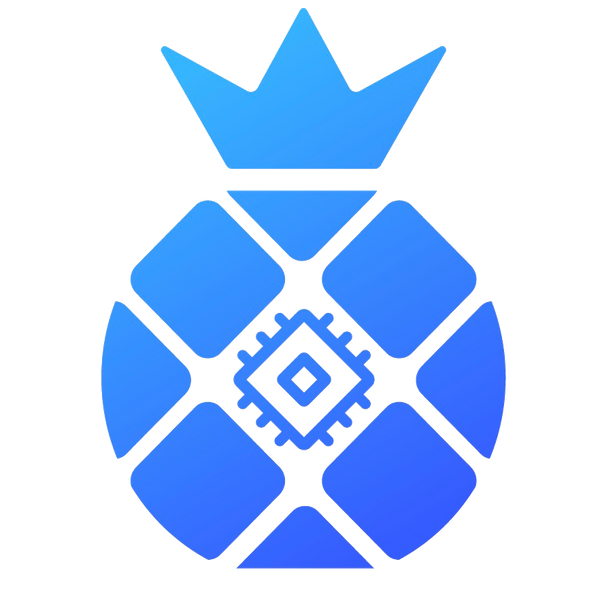X1 Anleitung
Server-Setup-Handbuch
|
Inhalt |
Parameter |
|
Modell-Nr. |
iPollo X1 |
|
Krypto-Algorithmus /coin |
Ethash/ETHW、ETF、ETC |
|
Hashrate (MH/s) |
300(±10%) |
|
Betriebstemperatur (℃) |
10-25 |
|
Leistungsaufnahme (W) |
240(±10%) |
|
Speicher |
Entwurfsspeicher: 6 GB, verfügbarer Speicher: 5.8 GB |
- X1:Vor Gebrauch prüfen
- Zur Inspektion anmelden
- Bitte prüfen Sie bei der Anmeldung für den neuen Server, ob das Erscheinungsbild des Pakets beschädigt ist. Bei Beschädigungen machen Sie bitte ein Foto und wenden Sie sich an unseren Kundendienst.
- Nach dem Öffnen der Verpackung prüfen Sie bitte, ob das Servergehäuse deformiert ist, ob Lüfter und Verbindungskabel beschädigt sind und ob das Kabel beschädigt ist. Bei Beschädigungen machen Sie bitte ein Foto und wenden Sie sich an unseren Kundendienst.
- Bitte überprüfen Sie, ob auf dem Server ungewöhnliche Geräusche zu hören sind. Bei ungewöhnlichen Geräuschen wenden Sie sich bitte an unseren Kundendienst.

- Kundendienst-Kontaktinformationen
- Offizielle Website: ipollo.com
- Offizielles Wechat-Konto: iPollo
- Facebook:@iPolloMiner
- Twitter:@iPolloMiner
- E-Mail:support@ipollo.com
- Notizen
- Empfohlener Umgebungstemperaturbereich: 10℃-25℃.
- Die Hashrate unterliegt der 24-Stunden-Hashrate des Mining-Pools.
- Achten Sie auf Staub und Fremdkörper, um die Computerplatine nicht zu korrodieren oder die Wärmeableitung des Servers zu beeinträchtigen.
- Es ist strengstens verboten, das Stromkabel und das Signalkabel unter Strom ein- und auszustecken. Die AC-Seite der Stromversorgung des Servers muss zuverlässig geerdet sein.
Ⅱ、X1: Produkt Einführung
- Hauptkomponenten

(1)„1“:Stromkabel;
(2)“2”:USB-Typ-B-Kabel
(3)“3”:X1
(4)“4”:Netzteil (die Bilder dienen nur als Referenz, bitte beziehen Sie sich auf tatsächliche Produkte.)
- Schnittstelleneinführung

1 Stromschnittstelle
2 Laufkontrollleuchte. Wenn dieses Licht leuchtet, bedeutet dies in den meisten Fällen, dass die Maschine normal funktioniert
3 Typ-B-Schnittstelle
- Notizen
- Die beiden 8PIN-Stromanschlüsse müssen gleichzeitig angeschlossen werden, bevor Strom zugeführt wird.
- Dieses Produkt benötigt einen Stromeingang von 100–240 VAC, damit das Produkt normal funktioniert. Wenn der Server ausgeschaltet ist, muss zuerst der Netzschalter ausgeschaltet werden.
- Zu Ihrer Sicherheit ist es verboten, Schrauben am Server zu entfernen.
- Drücken Sie nicht auf die Metallknöpfe am Gehäuse.
Ⅲ、X1: Verwendung und Konfiguration
- Serververbindung
Derzeit unterstützt das Gerät nur Windows 8/Windows 10/Windows 11, 64-Bit-System
- Stromanschluss
Das X1-spezifische Netzteil verfügt über zwei 8-polige Gleichstromausgänge und der Eingang des Netzteils ist 100–240 V Wechselstrom. Der Server kann normal funktionieren, nachdem bestätigt wurde, dass die Verbindung gut ist.

(2)Internetverbindung
- USB-Typ BAnschluss
Verwenden Sie ein USB-Typ-B-Kabel, um die Typ-B-Schnittstelle des Servers anzuschließen, und verbinden Sie das andere Ende mit der USB-Schnittstelle des Windows-Systemcomputers

- Installationstools(X1-Tool)
2.1 Installieren des Laufwerks
Installieren Sie den angegebenen Treiber (CH341PAR) wie folgt:
(1) Laden Sie das komprimierte X1-Tool-Paket herunter
(2) Dekomprimieren Sie das X1-Toolpaket und suchen Sie die Treiberdatei: CH341PAR
(3) Dekomprimieren Sie das Treiberkomprimierungspaket und öffnen Sie SETUP, wie im folgenden Bild gezeigt;

(4)Klicken Sie auf „Installation“, wie im folgenden Bild gezeigt

(5)Installation abgeschlossen, wie im Bild gezeigt

2.2、Trust Tools
- Geben Sie die Windows-Sicherheit ein

- Klicken Sie auf Viren- und Bedrohungsschutz

- Öffnen Sie die obige Seite und klicken Sie dann auf „Einstellungen verwalten“

- Suchen Sie nach Ausschlüssen und klicken Sie dann auf Ausschlüsse hinzufügen oder entfernen

- Klicken Sie auf „Ausschluss hinzufügen“. Ein Menü wird angezeigt. Klicken Sie dann auf „Ordner“

- Suchen Sie den Ordner des X1-Tools, wählen Sie den Ordner aus und klicken Sie dann auf Ordner auswählen

- Der Ordner wurde erfolgreich als vertrauenswürdig eingestuft und das X1-Tool zum Ausschluss hinzugefügt

3、Führen Sie das X1-Tool aus
(1)Laufübersicht
Sie können die Hash-Rate, die Ablehnungsrate, die Lüftergeschwindigkeit und die Chiptemperatur in Echtzeit anzeigen

(2)Informationsübersicht
Sie können Informationen wie Laufzeit, durchschnittliche Hash-Rate und ausgeführte Miner im Mining-Pool anzeigen

(3)Miner-Konfiguration
Hinweis: In diesem Handbuch wird „poolin“ als Beispiel verwendet.
ETC Mining-Adresse: stratum+tcp://etc.sspoolinone:443
(1)Wählen Sie „Pool-Konfiguration“ und geben Sie die Mining-Pool-Informationen ein
(1-1) Die „URL“ in „Mining Pool 1“ ist mit der ETC Poolin-Mining-Link-Adresse gefüllt: stratum+tcp://etc
(1-2) „Arbeiter“ in „Pool 1“ füllen Sie „ipollomini“ aus.001“; „ipollomini“ ist ein benutzerdefiniertes „Unterkonto“ im entsprechenden Mining-Pool-Konto; die Nummer mit dem Suffix „.001“ ist die Nummer, die zur Unterscheidung des Servers verwendet wird;).
Hinweis: Für Anpassungen wie Zahlen- oder Buchstabenkombinationen verwenden Sie englische Punkte, um diese zu trennen. Bitte ändern Sie nur die entsprechenden Zeichen und erhöhen oder verringern Sie keine Leerzeichen und Satzzeichen)

(4)Lüfterkonfiguration
Die Standardeinstellung ist die automatische Steuerung, die die Temperatur automatisch basierend auf der Chiptemperatur anpasst

(5)System
Klicken Sie auf „Neustart“, um den Server auf die Werkseinstellungen zurückzusetzen

Hinweis: Nachdem das Gerät ausgeschaltet und neu gestartet wurde, öffnen Sie bitte das X1-Tool erneut, um das Gerät mit dem PC zu verbinden.
Ⅳ. Nutzung und Einstellungen des Orange Pi
- Verbinden Sie Orange Pi
(1) SD-Karte in Orange Pi einlegen

(2) Schließen Sie das Netzteil und das Netzwerkkabel an

(3) USB-Anschluss für USB-Typ-B-Kabel anschließen

- IP-Adresse beziehen
Nachdem der Orange Pi eingeschaltet und mit dem Netzwerk verbunden ist, beginnt er zu laufen. Warten Sie 3–5 Minuten, um die IP-Adresse des Orange Pi zu ermitteln. Öffnen Sie das Router-Backend oder verwenden Sie die showIP-Software, um die Server-IP zu ermitteln. Die showIP-Softwaremethode lautet wie folgt:
(1) Software herunterladen: https://ipollo.com/pages/tool
(2) Doppelklicken Sie auf „showIP“, um die Software zu öffnen;
(3) IP-Informationen des Feedback-Servers auf dem PC, wie in der folgenden Abbildung dargestellt:
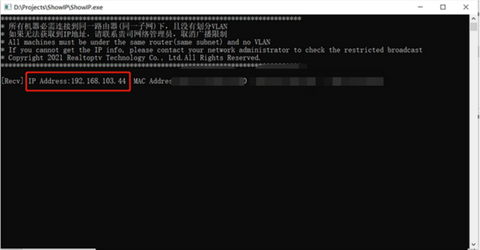
Hinweis: Der Server und der PC müssen sich im selben Netzwerksegment befinden, andernfalls IP-Informationen Rückmeldung vom Server kann nicht be empfangend werden .
- Orange Pi einstellen
Geben Sie den Serververwaltungshintergrund ein
(1) Nachdem Sie die IP-Adresse des Servers ermittelt haben, geben Sie die erhaltene IP-Adresse in den Browser ein (vorzugsweise Google) und drücken Sie “
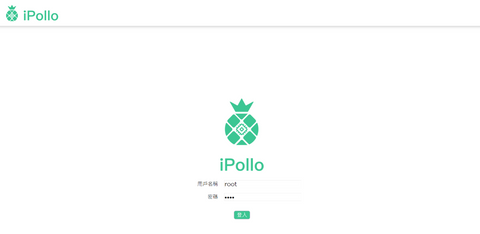
(2)Drücken Sie „Anmelden“, um den Serververwaltungshintergrund wie folgt aufzurufen:
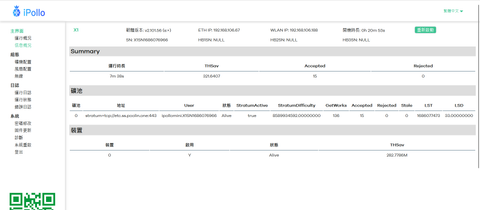
(3)Servereinstellungen
Klicken Sie auf die Schnittstelle „Miner-Konfiguration“ unter „Konfiguration“, um „Mining-Pool“ und „Netzwerk“ einzurichten
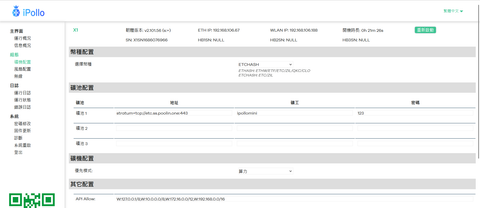
(3.1) Ausfüllen der Informationen des Mining-Pools
Erklärung: In diesem Handbuch wird der Mining-Pool „Poolin“ als Beispiel verwendet, und die ETHW-Mining-Adresse lautet stratum+tcp://ethw.sspoolinone:443
- Wählen Sie „Miner-Konfiguration“ und geben Sie die Miningpool-Informationen ein
- Die „URL“ in „Mining Pool 1“ wird als ETHW Poolinmining-Linkadresse ausgefüllt: stratum+ tcp://ethw.sspoolinone:443
- Füllen Sie „ipollomini. 001“ für „Miner“ in „Worker1“ („ipollomini“ ist das angepasste „Unterkonto“ im entsprechenden Mining-Pool-Konto; das Suffix „. 001“ ist die Nummer zur Unterscheidung von Servern).
Hinweis: Anpassungen wie Zahlenr oder Buchstabenkombinationen sollten durch englische Punkte getrennt werden und nur die entsprechenden Zeichen sollten geändert werden. Fügen Sie keine Leerzeichen oder Satzzeichen hinzu oder entfernen Sie sie nicht .
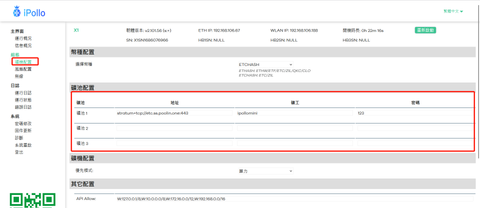
Hinweis: Um zu verhindern, dass „Mining Pool 1“ getrennt wird und der Server nicht funktioniert, wird empfohlen, „Mining Pool 2“ und „Mining Pool 3“ gleichzeitig festzulegen, wodurch sichergestellt werden kann, dass im Falls „Mining Pool 1“ getrennt wird, wechselt das System automatisch zu „Mining Pool 2“ oder „Mining Pool 3“ für den Normalbetrieb.
(3.2) Netzwerkeinstellungen
- Wählen Sie „Miner-Konfiguration“, suchen Sie nach der Netzwerkkonfiguration und geben Sie die Netzwerkinformationen ein:
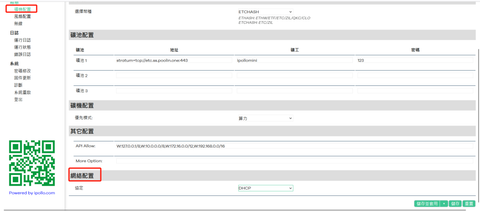
- Wählen Sie entweder „DHCP“ oder „Statisch“ in der Spalte „Protokoll“ (optional);
- Wählen Sie den Status „DHCP“ (dynamisch): Server erhält automatisch die IP-Adresse
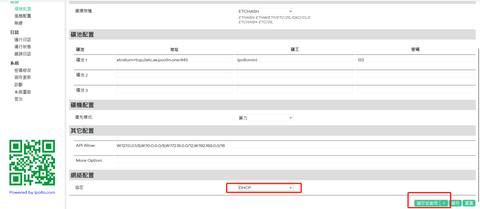
Klicken Sie nach der Einrichtung auf „Speichern und anwenden“. Das System speichert und startet automatisch neu, damit es wirksam wird, und der Server beginnt normal zu laufen
Dann ist die Serverkonfiguration abgeschlossen. Herzlichen Glückwunsch, dass Sie Bergmann geworden sind.
- Wählen Sie den Status „Statisch“
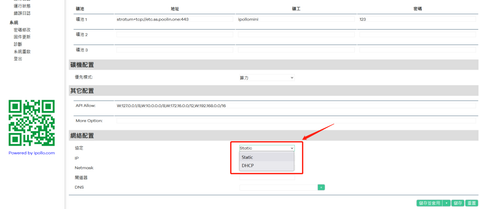
Geben Sie die IP-Adresse, die Subnetzmaske, das Gateway und den DNS-Server in die folgenden vier Felder ein und klicken Sie dann auf „Speichern und anwenden“
Ⅴ. Orange Pi Firmware Update
(1)Legen Sie die SD-Karte in den Kartenleser ein und verbinden Sie sie mit einem Computer

(2)Öffnen Sie das Win32diskimager-Tool (Download-Adresse auf der offiziellen Website). :https://ipollo.com/pages/tool )
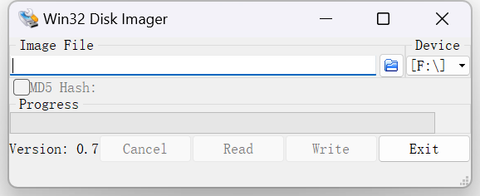
(3)Orange Pi Firmware auswählen
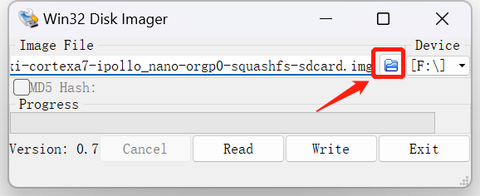
(4)Klicken Sie auf „Schreiben“, um mit dem Brennen zu beginnen, und klicken Sie auf „Ja“, um das Brennen zu bestätigen
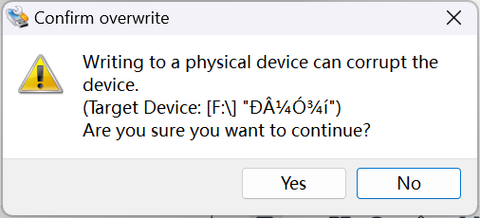
(5)Erfolgreich brennen
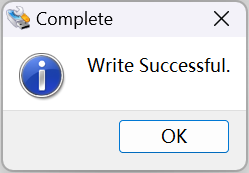
Ⅴ、Wichtiger Hinweis
-
Nachdem die Maschine normal läuft, verwenden Sie bitte die „24-Stunden-Hashrate des Mining-Pools“ als
das Kriterium für Stabilität. - Es wird empfohlen, das Original-Standardnetzteil zu verwenden, um Schäden an der Maschine oder Sicherheitsunfälle zu vermeiden.
- Versuchen Sie, das Original-Standardnetzteil zu verwenden, um den Spannungsstoß beim Einschalten zu unterdrücken.
- Bitte achten Sie darauf, kein Wasser oder andere Flüssigkeiten auf das Gerät zu verschütten, insbesondere auf die Teile, die nicht zum Gehäuse gehören.
- Bitte achten Sie auf Belüftung und Wärmeableitung, blockieren Sie die Lüftungsschlitze nicht und stellen Sie es nicht auf brennbare Materialien und Stoffe.
- Wenn Sie das Gehäuse zerlegen müssen, um das Problem zu überprüfen, wenden Sie sich bitte zuerst an den Kundendienst. Wenn Sie das Gehäuse ohne Erlaubnis öffnen, erlischt die Garantie.
- Dieses Gerät ist nicht für den Familiengebrauch bestimmt. Dieses Gerät darf nur von Fachleuten bedient werden, und Laien (z. B. Minderjährige, usw.) dürfen dieses Gerät nicht bedienen. Im Falle eines Verstoßes gegen diese Hinweise ist die verletzende Person für alle Verluste oder Schäden verantwortlich, die anderen oder sich selbst entstehen.
- Sie haften für alle Verluste oder Schäden, die Ihnen durch eine von Ihnen vorgenommene Algorithmusänderung der Blockchain selbst oder des Algorithmus des Geräts entstehen oder dadurch verursacht werden. In einem solchen Fall kommt das Gerät nicht in den Genuss des offiziellen Garantieservices und wird als außerhalb der Garantie fallend behandelt.